怎么用iCloud 密码登陆解锁Mac OSX?
摘要:相比记住一个单独的密码和登录信息设置解锁Mac,OSX提供了另一种方式:iCloud密码。你可以用它来启动、重启、身份验证、锁定屏幕等等。对...
相比记住一个单独的密码和登录信息设置解锁 Mac , OS X 提供了另一种方式: iCloud 密码。你可以用它来启动、重启、身份验证、锁定屏幕等等。对喜欢简单的用户来说这是一个非常有用的功能,因为 Apple ID 可以登录 iCloud, the App Store, iTunes Store, Mac App Store, FileVault 等等。用 iCloud 密码登录解锁 Mac 要求 iCloud 能识别的 OS X 版本,Mac 必须联网:

1、按图所示操作打开

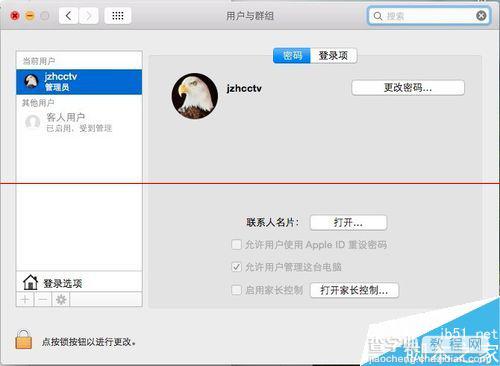
2、点击 “更改密码”,选择“允许用户使用 Apple ID 重设密码”
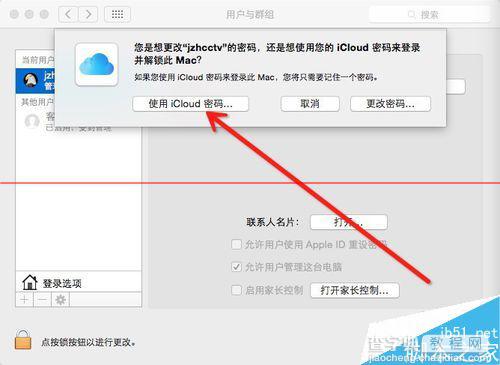
3、输入旧密码,使用 iCloud 账户(即 Apple ID )和相应的密码登录,选择 “使用 iCloud 密码”
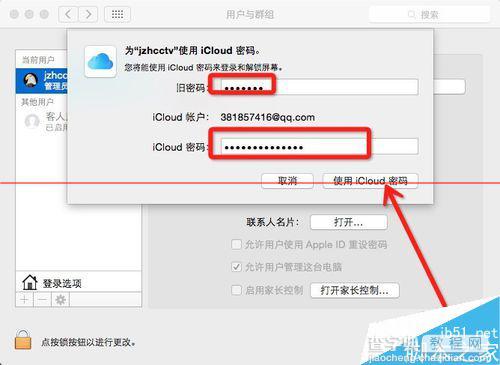
4、设置完成后关闭系统偏好设置
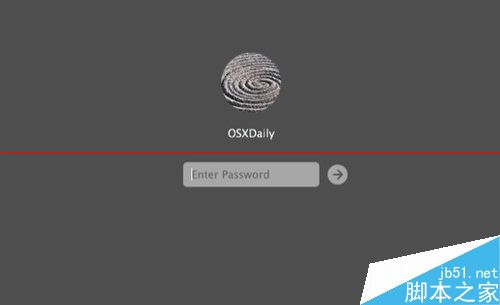
【怎么用iCloud 密码登陆解锁Mac OSX?】相关文章:
★ 【Mac与iPhone互动】怎么在苹果Mac 10.10上接打电话?
★ mac系统怎么给文件夹加密?mac系统文件夹加密方法图文详解
上一篇:
苹果公司十年邀请函欣赏 改变世界的瞬间
下一篇:
苹果Mac系统怎么添加常用服务器?
